在日常使用笔记本电脑的过程中,合理设置屏保不仅能保护个人隐私,还能有效延长屏幕使用寿命,增添桌面趣味性。以下是设置笔记本电脑屏保的几个关键步骤:
#### 1. **打开屏保设置界面**
首先,点击屏幕左下角的“开始”菜单,选择“设置”图标(通常是一个齿轮状图标)。在设置窗口中,找到并点击“个性化”选项。在个性化设置中,滚动至页面底部,选择“锁屏”或“屏幕保护程序设置”(具体位置可能因Windows版本而异)。
#### 2. **选择屏保样式**
在屏幕保护程序设置界面,你会看到多个内置的屏保选项,如“3D文字”、“气泡”、“照片”等。点击下拉菜单,浏览并选择你喜欢的屏保样式。例如,选择“照片”屏保,可以展示你个人相册中的图片,为桌面增添一抹个性色彩。
#### 3. **配置屏保参数**
选定屏保样式后,根据需要调整相关参数。对于“照片”屏保,你可以设置图片的来源文件夹、幻灯片播放速度以及是否显示图片信息等。其他屏保样式也可能有各自的配置选项,如更改文字内容、颜色或动画效果等。
#### 4. **设置等待时间**
在屏幕保护程序设置界面,找到“等待时间”选项,并选择一个合适的时间间隔。这个时间表示电脑在无操作状态下多久后自动启动屏保。根据你的使用习惯和需求,可以设置为几分钟到几小时不等。
#### 5. **预览并应用设置**
完成上述设置后,别忘了点击“预览”按钮查看屏保的实际效果。满意后,点击“确定”或“应用”按钮保存设置。现在,你的笔记本电脑就会在设定的时间后自动启动你选择的屏保了。
通过以上步骤,你可以轻松设置笔记本电脑的屏保,不仅保护了个人隐私,还提升了使用体验。记得定期检查并更新屏保设置,让你的桌面始终保持新鲜和有趣。